WhatsApp веб – это удобная функция, которая позволяет использовать WhatsApp прямо из браузера на компьютере. Однако, иногда пользователи могут столкнуться с проблемой, когда WhatsApp веб не открывается.
Если вы столкнулись с такой проблемой, не волнуйтесь, есть несколько способов решения этой проблемы. В первую очередь, убедитесь, что у вас установлена последняя версия WhatsApp на вашем смартфоне. Если нет, обновите приложение до последней версии.
Кроме того, проверьте соединение интернета на вашем компьютере. Убедитесь, что у вас стабильное интернет-соединение и нет проблем с доступом к интернету. Если проблема все еще не решена, попробуйте очистить кэш вашего браузера и попробовать снова открыть WhatsApp веб.
Если ничего из вышеперечисленного не помогло, возможно, ваш провайдер интернет-услуг блокирует доступ к WhatsApp веб. В таком случае, вам нужно связаться с провайдером и узнать, есть ли у них ограничения для использования WhatsApp веб. Если да, то возможно, вам придется использовать VPN для доступа к WhatsApp веб.
Возможные причины недоступности Ватсап Веб
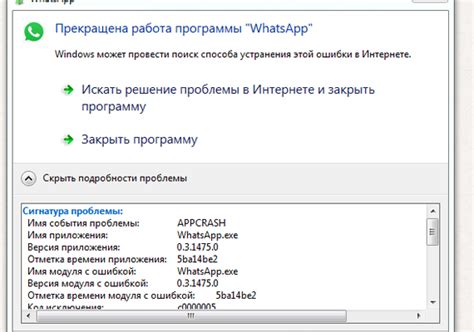
Если у вас не открывается WhatsApp веб-версия (WhatsApp Web), это может быть вызвано несколькими причинами:
| 1. | Проблемы с интернет-соединением. Проверьте ваше подключение к интернету и убедитесь, что оно стабильно. Возможно, вы временно потеряли связь или у вас есть проблемы с вашим провайдером. |
| 2. | Ваш браузер не поддерживается. WhatsApp веб-версия поддерживается только в определенных браузерах, таких как Google Chrome, Mozilla Firefox и Opera. Проверьте, обновлена ли ваша версия браузера или попробуйте открыть WhatsApp веб в другом совместимом браузере. |
| 3. | Ваш мобильный телефон не подключен к интернету или находится вне зоны действия сети. WhatsApp веб-версия требует активное подключение вашего мобильного устройства к интернету, поскольку она работает через синхронизацию со смартфоном. |
| 4. | Произошла временная ошибка на сервере WhatsApp. В редких случаях может возникнуть проблема с серверами WhatsApp, из-за которой веб-версия временно недоступна. Подождите некоторое время и попробуйте снова открыть WhatsApp веб. |
| 5. | Возможно, у вас отключены файлы cookie в вашем браузере. WhatsApp веб-версия использует файлы cookie для установки и поддержания сеанса авторизации. Убедитесь, что файлы cookie включены в настройках вашего браузера. |
Если вы все еще не можете открыть WhatsApp веб, рекомендуется проверить вышеперечисленные возможные причины и предпринять соответствующие действия, чтобы устранить проблему.
Проблемы с интернет-соединением

Если у вас возникла проблема с открытием ватсап веб, первым делом стоит убедиться в том, что у вас есть стабильное и функционирующее интернет-соединение. Отсутствие подключения к сети интернет может быть одной из причин, почему ватсап веб не открывается.
Для проверки интернет-соединения попробуйте открыть другие веб-сайты или использовать другие приложения, которые требуют доступа к сети. Если у вас возникают проблемы и с другими веб-ресурсами, значит причина кроется в самом интернет-соединении.
Если ваше интернет-соединение работает нормально, то проблема может быть связана с временными техническими сбоями или неполадками на стороне ватсап веб. В этом случае, стоит подождать некоторое время и попробовать открыть веб-версию ватсап снова.
Если после проверки интернет-соединения и ожидания проблема не исчезла, попробуйте очистить кэш вашего браузера. Иногда накопленные данные и файлы могут вызывать проблемы с открытием веб-приложений. Для очистки кэша обычно достаточно перезапустить браузер.
Если после всех этих действий проблема с открытием ватсап веб не исчезла, можно попробовать открыть веб-версию в другом браузере. Некоторые браузеры могут иметь проблемы с отображением определенных веб-приложений, поэтому смена браузера может помочь в данной ситуации.
Если никто из предыдущих шагов не помог и проблема остается, возможно, дело в самом приложении ватсап. Попробуйте обновить приложение или переустановить его. Также, убедитесь, что у вас установлена последняя версия браузера и операционной системы, которые могут влиять на работу веб-приложений.
Если все вышеперечисленные способы не помогли решить проблему, стоит обратиться к службе поддержки ватсап. Они могут предоставить более конкретную информацию и помочь решить вашу проблему.
Запомните, что проблема с открытием ватсап веб может иметь разнообразные причины и требовать индивидуального решения, в зависимости от специфики вашей ситуации. Не стесняйтесь обращаться за помощью и искать информацию в других источниках, чтобы решить возникшую проблему.
Актуализация и обновление браузера
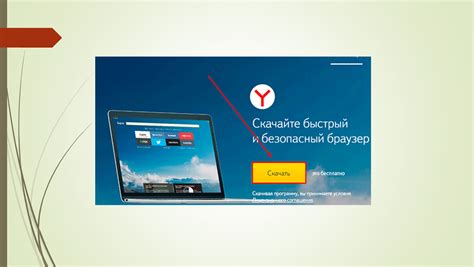
Если у вас возникают проблемы с открытием WhatsApp Web, возможно, дело в том, что у вас устаревшая версия браузера. В таком случае, решением проблемы может быть актуализация или обновление вашего браузера.
Актуализация браузера подразумевает, что вы установили самую последнюю версию вашего текущего браузера. Чтобы проверить, актуализирована ли ваша версия браузера, следуйте инструкциям ниже:
- Откройте браузер.
- Найдите и откройте раздел "О программе" или "Справка" в меню вашего браузера.
- В этом разделе вы должны найти информацию о текущей версии вашего браузера.
- Сравните вашу текущую версию с последней доступной версией браузера, которую вы можете загрузить на сайте разработчика.
Если у вас устаревшая версия браузера, вам следует выполнить обновление. Обновление браузера обычно достаточно просто, и вам просто нужно следовать инструкциям, предоставленным разработчиком вашего браузера. Обратите внимание, что процесс обновления может занять некоторое время, в зависимости от скорости вашего интернет-соединения и размера загружаемого обновления.
После актуализации или обновления браузера попробуйте снова открыть WhatsApp Web. В большинстве случаев это решает проблему и позволяет вам получить доступ к своим сообщениям и контактам на WhatsApp через веб-версию.
Действия для исправления проблемы
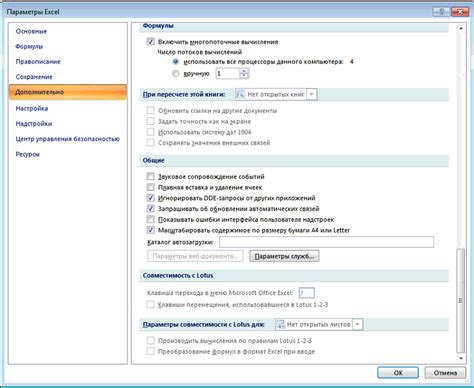
- Проверьте интернет-соединение. Убедитесь, что у вас есть стабильное подключение к Интернету перед попыткой открыть WhatsApp Веб. Если вы подключены к Wi-Fi, убедитесь, что сеть функционирует должным образом.
- Очистите кэш браузера. Иногда проблемы с открытием WhatsApp Веб могут возникать из-за накопленного кэша вашего браузера. Чтобы исправить это, очистите кэш, историю и файлы cookie.
- Проверьте наличие обновлений. Убедитесь, что у вас установлена последняя версия браузера, чтобы весь функционал работал правильно. Если доступно обновление, установите его и попробуйте открыть WhatsApp Веб снова.
- Отключите расширения браузера. Некоторые расширения браузера могут помешать загрузке и использованию WhatsApp Веб. Попробуйте временно отключить все расширения и повторно открыть WhatsApp Веб.
- Перезапустите браузер. Если после всех предыдущих действий WhatsApp Веб все еще не открывается, попробуйте перезапустить браузер и повторно открыть WhatsApp Веб.
- Используйте другой браузер. Если WhatsApp Веб по-прежнему не открывается, попробуйте открыть его в другом браузере. Это поможет выяснить, возникает ли проблема с браузером, который вы обычно используете.
- Перезагрузите компьютер или смартфон. Иногда простая перезагрузка может помочь исправить проблемы, связанные с открытием WhatsApp Веб. Попробуйте перезагрузить свое устройство и повторно открыть WhatsApp Веб.
Перезагрузка устройства и проверка Wi-Fi
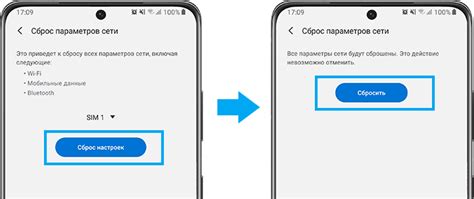
Если вы не можете открыть WhatsApp Web, возможно, проблема связана с вашим устройством или сетью Wi-Fi. Попробуйте следующие меры:
1. Перезагрузите свое устройство. Иногда простая перезагрузка помогает устранить некоторые временные проблемы. Выключите свое устройство, подождите несколько секунд и снова включите. |
2. Проверьте подключение к сети Wi-Fi. Убедитесь, что ваше устройство подключено к стабильной Wi-Fi сети. Проверьте, работает ли интернет на других устройствах в вашей сети. |
3. Перезагрузите маршрутизатор. Если проблема с Wi-Fi, попробуйте перезагрузить маршрутизатор. Отключите его от электрической сети на несколько секунд, а затем снова подключите. |
4. Проверьте настройки прокси-сервера. Если вы используете прокси-сервер для подключения к интернету, убедитесь, что настройки прокси-сервера в вашем устройстве правильно настроены для работы с WhatsApp Web. |
Если после выполнения всех указанных действий проблема с открытием WhatsApp Web все еще не решена, рекомендуется связаться с технической поддержкой WhatsApp для получения дополнительной помощи.



